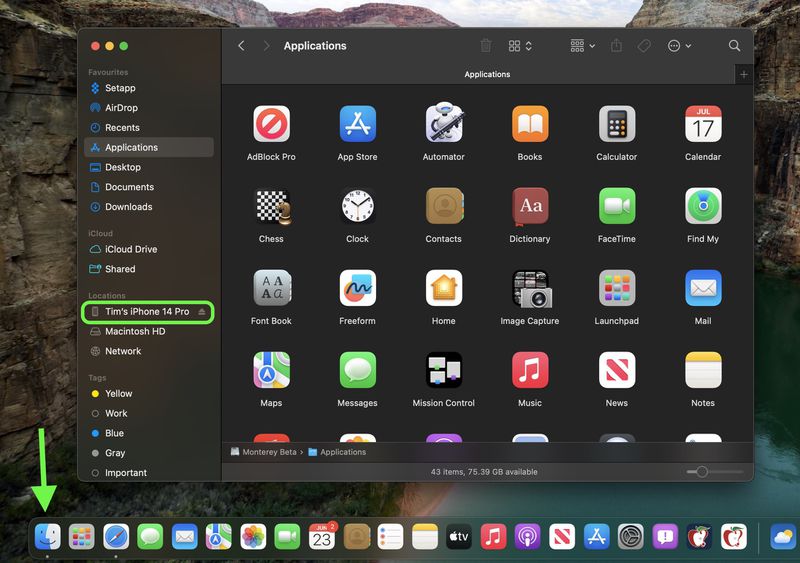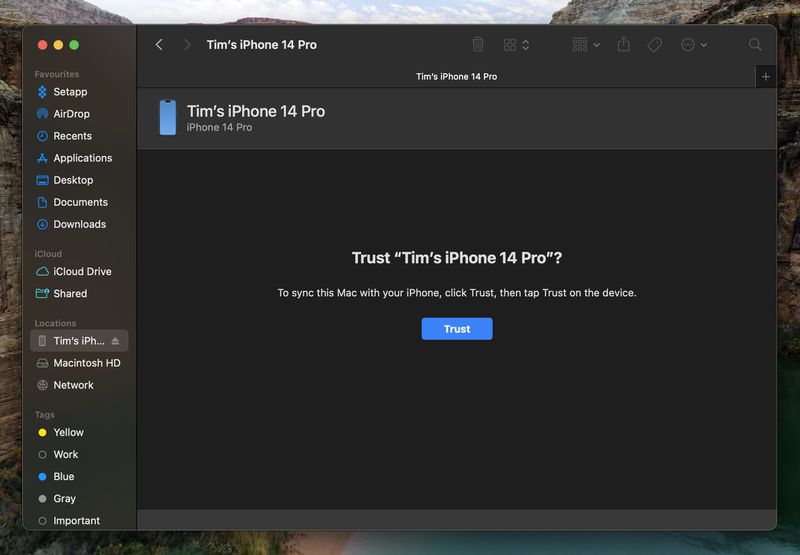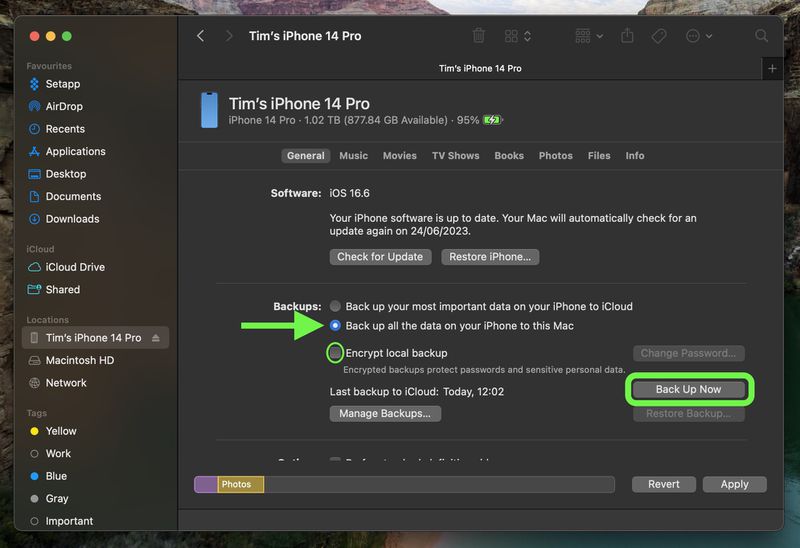세 번째 iOS 18 공개 베타 설치 방법
- WBOYWBOYWBOYWBOYWBOYWBOYWBOYWBOYWBOYWBOYWBOYWBOYWB원래의
- 2024-08-09 15:08:06605검색
Apple은 공개 베타 테스터에게 iOS 18 및 iPadOS 18의 세 번째 베타를 제공하여 새로운 소프트웨어를 일반 대중에게 선보였습니다. 베타 소프트웨어를 위해 기기를 준비하고 설치하는 방법을 알아보려면 계속 읽으세요.

iOS 18 또는 iPadOS 18 베타를 받기 위해 가입하는 것은 간단하며 Apple의 무료 앱에 iPhone 또는 iPad를 등록하여 완료할 수 있습니다. Apple 베타 소프트웨어 프로그램. 장치에 소프트웨어를 설치하기 위해 완료해야 하는 단계는 이 문서의 끝 부분에 제공되지만, 시작하기 전에 고려해야 할 몇 가지 사항이 있습니다.
내 iPhone은 iOS 18과 호환됩니까?
iOS 18은 iOS 17과 동일한 iPhone 모델과 호환되므로 다음 장치가 포함됩니다.
- iPhone 15
- iPhone 15 Plus
- iPhone 15 Pro
- iPhone 15 Pro Max
- iPhone 14
- iPhone 14 Plus
- iPhone 14 Pro
- iPhone 14 Pro Max
- iPhone 13
- iPhone 13 mini
- iPhone 13 Pro
- iPhone 13 Pro Max
- iPhone 12
- iPhone 12 mini
- 아이폰 12 프로
- 아이폰 12 Pro Max
- iPhone 11
- iPhone 11 Pro
- iPhone 11 Pro Max
- iPhone XS
- iPhone XS Max
- iPhone XR
- iPhone SE(2세대)
- iPhone SE(3세대)
iPadOS 18은 10.5인치 iPad Pro 및 2세대 12.9인치 iPad Pro에 사용되는 A10X Fusion 칩이 탑재된 iPad 모델에 대한 지원을 중단합니다. 6세대 아이패드도 호환성 목록에서 제외됐지만, 7세대 아이패드는 여전히 지원된다. 즉, iPadOS 18은 다음 iPad 모델과 호환됩니다.
- iPad Pro: 2018 이상
- iPad Air: 2019 이상
- iPad mini: 2019 이상
- iPad: 2020 이상
어떤 iPad 모델을 가지고 있는지 확실하지 않은 경우 설정 -> 일반 -> 정보로 이동하면 거기에 나열된 모델 이름을 찾을 수 있습니다.
iOS 18 공개 베타를 설치해야 합니까?
다운로드하기 전에 업데이트할 경우 Apple은 기본 iPhone에 iOS 18 Beta를 설치하는 것을 권장하지 않으므로 보조 장치가 있는 경우 해당 장치를 사용하십시오. 이것은 베타 소프트웨어입니다. 즉, 소프트웨어가 제대로 작동하지 못하게 하거나 다른 문제를 일으킬 수 있는 버그와 문제가 자주 발생한다는 의미입니다. 잠재적인 문제가 우려된다면 설치를 보류하고 Apple이 올해 말에 최종 안정 버전을 출시할 때까지 기다리십시오.
먼저 장치의 보관된 백업을 만드세요
베타를 설치하기 전에 반드시 다음 방법을 사용하여 소프트웨어를 설치하기 전에 iOS 장치를 설치하세요. 그렇지 않으면 문제가 발생할 경우 iOS 17로 되돌릴 수 없습니다.
- 제공된 케이블을 사용하여 iPhone을 Mac에 연결하세요.
- 액세서리 연결을 허용하세요. 대화 상자 프롬프트에서 허용을 클릭하세요.
- Dock에서 Finder 아이콘을 클릭하여 Finder 창을 엽니다.
- 사이드바에서 iOS 기기 이름을 클릭하세요.

- 기기를 처음 연결하는 경우 Mac의 경우 Finder 창에서 신뢰를 클릭하세요.

- 메시지가 표시되면 기기에서 신뢰를 탭한 다음 암호를 입력하여 확인하세요.
- 일반 탭에서 백업 옆에 있는 원을 클릭하세요. iPad에 있는 모든 데이터를 이 Mac에 저장합니다.
- 백업을 암호화하려면 로컬 백업 암호화 옆의 확인란을 선택한 다음 비밀번호를 입력하여 데이터를 보호하세요.
- 백업을 생성하지 않으려면 암호화된 백업이 있거나 이미 암호화된 백업을 설정한 경우 지금 백업을 클릭하세요. 백업이 완료되면 백업 관리 버튼 바로 위에 있는 일반 탭에서 마지막 백업 날짜와 시간을 확인할 수 있습니다.

- 마지막으로 백업을 보관합니다. 백업 관리 ➝ 백업을 선택한 다음 백업을 마우스 오른쪽 버튼으로 클릭하고 보관을 선택하세요.
이 백업은 나중에 iPhone을 수동 또는 자동으로 백업할 때 덮어쓰이지 않으므로 백업 복원... 옵션을 사용하여 언제든지 복원할 수 있습니다. 동일한 Finder 화면에서.
iOS 18 공개 베타 다운로드 방법

- iOS 기기에서 Safari를 열고 Apple 베타 소프트웨어 프로그램 웹사이트로 이동하세요.
- 가입 버튼을 탭하고 Apple ID 자격 증명을 입력하거나 베타 테스트에 등록한 경우 Apple ID로 로그인하세요. 이전 업데이트입니다.
- 필요한 경우 Apple 베타 소프트웨어 프로그램 이용 약관에 동의하세요.
- 로그인하면 공개 베타 가이드인 메인 화면이 표시됩니다. iOS(또는 iPad에 설치하는 경우 iPadOS)를 클릭하세요.
- Apple의 지침을 주의 깊게 읽은 다음 "시작하기" 섹션의 링크를 사용하여 iOS 장치 등록을 선택하세요.
- 반드시 Apple의 지침을 따르거나 위의 튜토리얼을 사용하여 Finder를 사용하여 현재 iOS 버전의 백업을 보관했습니다. 필요한 경우 iOS 17로 다시 다운그레이드할 수 있으며 iOS 18 테스트 경험이 마음에 들지 않는 경우 매우 중요합니다.
- 이제 iOS 또는 iPadOS 기기에서 설정 -> 일반 -> 소프트웨어 업데이트 -> 베타로 이동하세요. 업데이트한 다음 설치하려는 iOS 18 공개 베타를 선택하세요.
- 베타 업데이트가 다운로드되면 지금 설치를 눌러 설정하면 iPhone이 소프트웨어를 설치하고 다시 시작한 다음 iOS 18 소프트웨어를 실행하게 됩니다.
기기에서 iOS 16.3 이하를 실행하는 경우 등록 후 iOS 18 구성 프로필을 다운로드해야 합니다. iPhone에서 beta.apple.com/profile로 이동하여 구성 프로파일을 다운로드하십시오. 프로필이 다운로드되면 iPhone에서 알려줍니다. 설정을 열고 프로필을 탭한 후 화면의 지시에 따라 설치를 허용하세요.
iOS 18 기능
iOS 18은 운영 체제에 깊이 통합된 AI 기능 모음인 Apple Intelligence를 도입합니다. 아직 모든 기능을 사용할 수 있는 것은 아니지만 앱 전체에서 텍스트를 다시 작성하고, 다듬고, 교정하고, 요약하는 쓰기 도구가 포함되어 있습니다. Image Playground로 사용자 정의 이미지를 생성하고 Genmoji 기능을 통해 사용자 정의 이모티콘을 만들 수도 있습니다. 또한 Siri는 전면적인 점검을 진행 중입니다. 그러나 Apple Intelligence는 아직 베타 버전에서 활성화되지 않았습니다.
AI 기능(iPhone 15 Pro 모델 및 M 시리즈 iPad에만 해당) 외에도 iOS 18은 다음을 허용하는 재설계된 홈 화면을 도입합니다. 앱 아이콘과 위젯을 열린 공간으로 재배치합니다. 또한 다크 모드를 위한 색조 옵션과 더 어두운 새로운 색상도 포함되어 있습니다.
- iOS 18 베타에서 iOS 17로 다운그레이드하는 방법
제어 센터가 개편되어 다음에서 기능을 원하는 항목을 선택할 수 있습니다. 새로운 컨트롤 갤러리. 여러 페이지를 사용할 수 있으므로 관련 컨트롤을 그룹화하고 크기를 사용자 지정할 수 있습니다. 또한 잠금 화면의 손전등 및 카메라 아이콘을 교체할 수 있으며 iPhone 15 Pro 액션 버튼에 대한 제어 센터 옵션을 선택할 수 있습니다.
Safari는 이제 웹페이지 요약 보기 기능을 제공하여 주요 정보를 한 번에 볼 수 있습니다. 섬광. 최고의 이미지를 더욱 효과적으로 강조할 수 있도록 사진 앱이 개선되었습니다. 새로운 비밀번호 앱은 저장된 비밀번호 및 로그인에 대한 액세스를 간소화하며 이제 Face ID 또는 Touch ID를 사용하여 모든 앱을 보호할 수 있습니다.
iOS 18 및 iPadOS 18에는 여기에 언급되지 않은 새로운 기능이 더 많이 있습니다. 좀 더 자세히 살펴보려면 iOS 18 요약과 iPadOS 18 요약을 확인하세요. iOS 18은 가을에 공식적으로 공개될 예정입니다.
관련 정리: iOS 18, iPadOS 18관련 포럼: iOS 18, iPadOS 18위 내용은 세 번째 iOS 18 공개 베타 설치 방법의 상세 내용입니다. 자세한 내용은 PHP 중국어 웹사이트의 기타 관련 기사를 참조하세요!